Najlepszy konwerter AVCHD do MPEG4 do konwertowania AVCHD na MPEG4
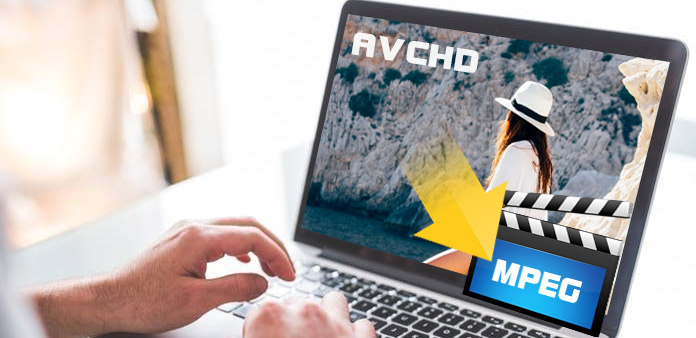
Tipard MP4 Video Converter dla komputerów Mac działa również jako AVCHD na MPEG4 Converter, aby konwertować AVCHD na MPEG4 i inne formaty wideo. Ten konwerter AVCHD MPEG4 może również konwertować wideo na format audio. Bardziej szczegółowe parametry wyjściowe są dostępne, aby uzyskać dokładne pliki.
Jak korzystać z Tipard MP4 Converter na Mac
Załaduj plik wideo
Kliknij dwukrotnie to oprogramowanie AVCHD do MP4, a następnie kliknij przycisk "Dodaj plik", aby dodać plik wideo, który chcesz przekonwertować.

Wybierz format wyjściowy
W zależności od formatów obsługiwanych przez urządzenia przenośne lub odtwarzacze wideo, możesz wybrać format wyjściowy filmu z kolumny "Profil" i ustawić folder docelowy. Możesz także wybrać preferowaną ścieżkę dźwiękową i podtytuł dla swojego wideo.

Ustawienia wideo i audio
Szczegółowe ustawienia wideo i audio są dostępne w tym konwerterze AVCHD do MP4 na Mac, aby można było je dostosować, na przykład koder wideo, szybkość klatek, rozdzielczość, szybkość transmisji i koder dźwięku, kanały, szybkość transmisji, częstotliwość próbkowania itd. Jeszcze więcej można wprowadź własne parametry. Dobrze dopasowany profil można zapisać jako "zdefiniowany przez użytkownika" do późniejszego wykorzystania.

Edytowanie funkcji
Oprócz funkcji konwersji, Tipard AVCHD do MP4 Video Converter for Mac ma również więcej funkcji edycji, których możesz użyć. Możesz przyciąć dowolny segment filmu, przyciąć wideo, znak wodny wideo, scalić pliki wideo w jeden i wyświetlić podgląd efektu wideo przed konwersją. Możesz także dostosować efekt wideo na jasność, kontrast i nasycenie.







